Cet article a été rédigé avec la collaboration de nos éditeurs(trices) et chercheurs(euses) qualifiés(es) pour garantir l'exactitude et l'exhaustivité du contenu.
L'équipe de gestion du contenu de wikiHow examine soigneusement le travail de l'équipe éditoriale afin de s'assurer que chaque article est en conformité avec nos standards de haute qualité.
Cet article a été consulté 75 229 fois.
Sur Skype, il est possible de partager votre écran avec votre correspondant lors d’un appel classique ou d’un appel vidéo. Vous pouvez partager votre écran à partir d’un ordinateur Windows ou Mac, mais pas à partir d’un appareil mobile.
Étapes
-
1Ouvrez Skype. Cliquez sur l’icône bleue avec un « S » blanc. Si vous avez enregistré vos identifiants de connexion, votre page d’accueil Skype s’ouvrira.
- Si vous n’êtes pas connecté(e), entrez votre adresse mail Skype (ou votre numéro de téléphone) et votre mot de passe pour continuer.
- Si vous êtes sur Windows, assurez-vous d’utiliser la version téléchargeable de Skype et non pas la version préinstallée.
-
2Démarrez un appel ou un appel vidéo. Sélectionnez le nom d’un contact dans la partie gauche de la fenêtre Skype, puis cliquez sur l’icône en forme de caméra ou de combiné téléphonique, située tout en haut à droite. La sonnerie Skype retentira.
- Il est possible de partager son écran que ce soit lors d’un appel classique ou d’un appel vidéo.
- Si c’est quelqu’un d’autre qui vous appelle, décrochez à l’aide du bouton Téléphone ou Vidéo.
-
3Cliquez sur +. Ce symbole se trouve au bas de la fenêtre.
-
4Choisissez Partage d’écran…. Cette option se situe au milieu du menu popup. Lorsque vous cliquerez dessus, une fenêtre avec d’autres options s’affichera.
-
5Sélectionnez l’écran que vous souhaitez partager. Cliquez sur l’écran que vous souhaitez partager avec votre correspondant. S’il y a seulement une possibilité d’écran à partager, vous ne verrez qu’une seule option.
- Vous pouvez aussi cliquer sur le menu déroulant Partager votre écran situé en haut de la fenêtre popup et sélectionnez Partager une fenêtre pour partager une fenêtre spécifique.
-
6Choisissez Démarrer. Cette option se trouve au bas de la fenêtre popup.
-
7Cliquez sur Arrêter le partage une fois que vous avez fini. Cette option apparaitra par défaut dans une boite de dialogue située dans l’angle supérieur droit de l’écran, mais vous pouvez déplacer la boite à un autre endroit. Quand vous cliquerez sur ce bouton, le partage d’écran s’arrêtera.Publicité
Conseils
- Vous pouvez partager l’écran d’un ordinateur sur un appareil mobile, mais il est impossible de partager l’écran d’un appareil mobile.
- Connaissez les limites de votre connexion internet. Partagez votre écran uniquement si vous savez que votre connexion internet possède assez de débit pour faire cela.
Avertissements
- Si votre connexion internet est de mauvaise qualité, votre écran peut planter.
- Si vous utilisez la version Skype préinstallée sur Windows, l’option Partage d’écran ne s’affichera pas.
À propos de ce wikiHow
1. Exécutez Skype.
2. Démarrez une conversation vidéo ou audio.
3. Cliquez sur le signe « + ».
4. Cliquez sur Partage d'écrans…
5. Sélectionnez un écran.
6. Cliquez sur Démarrer.
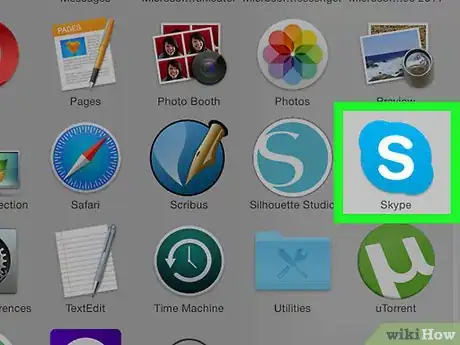
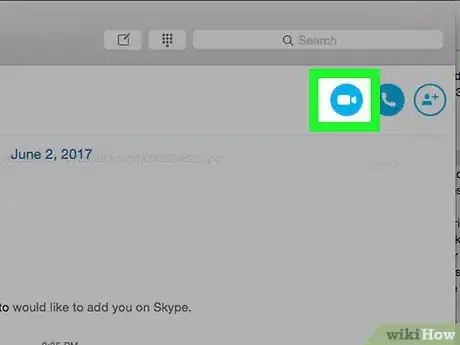
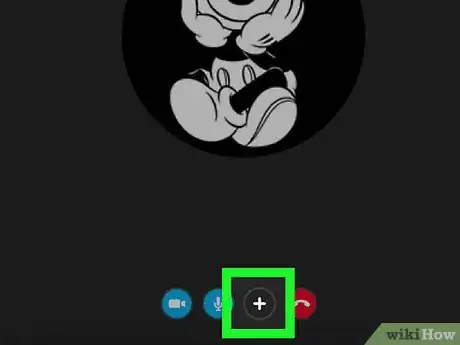
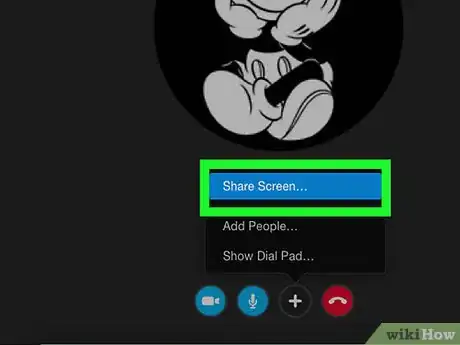
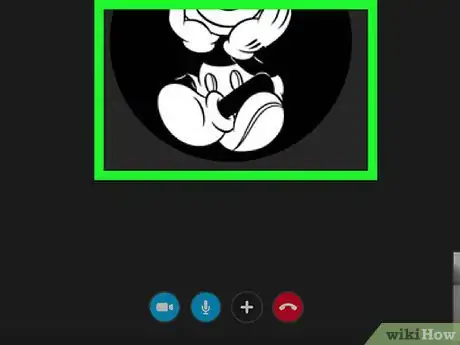
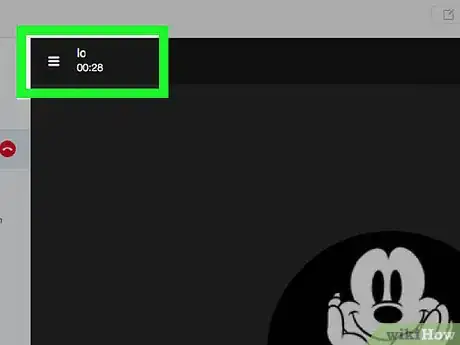
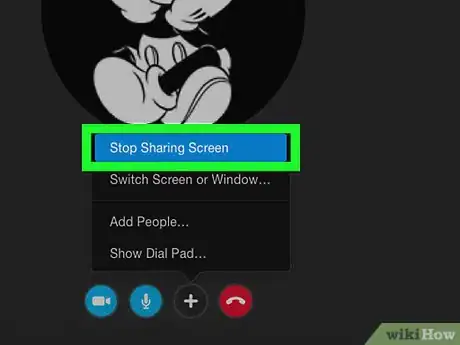
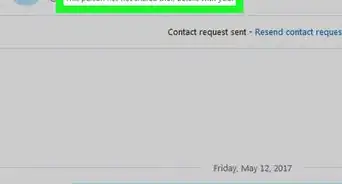
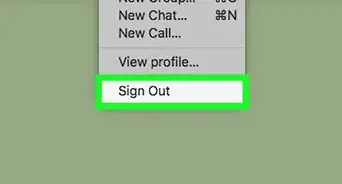
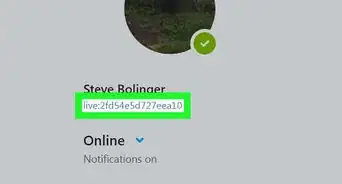
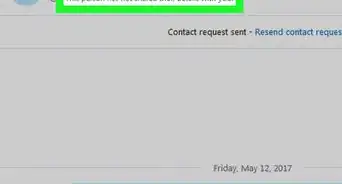
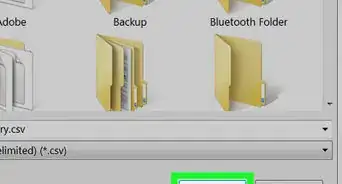
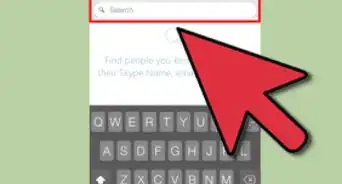
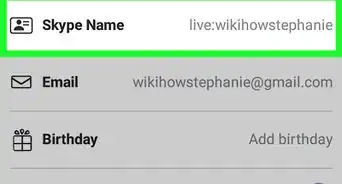
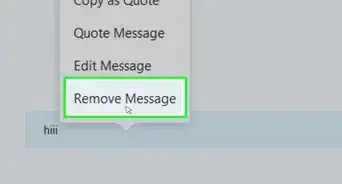
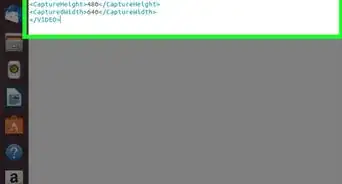
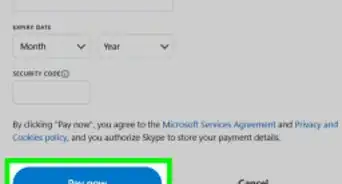
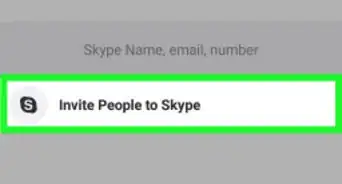
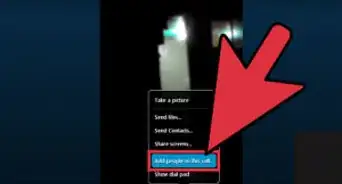
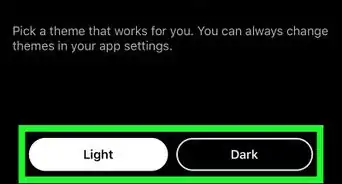
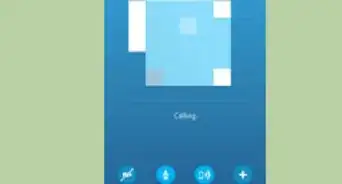
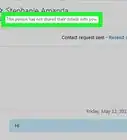
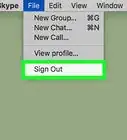
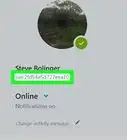
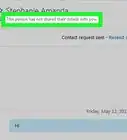

L'équipe de gestion du contenu de wikiHow examine soigneusement le travail de l'équipe éditoriale afin de s'assurer que chaque article est en conformité avec nos standards de haute qualité. Cet article a été consulté 75 229 fois.